每天5分钟,今天介绍Power BI日期格式转换
我们在日常工作会需要使用各种各样的日期格式,Power BI已经内置了我们常用的日期格式,可以通过对日期列的修改,选择我们需要的日期格式。
在Power BI Desktop中,我们可以在Table View 数据视图中进行日期格式转换。
操作步骤:
1, 进入Table View 数据视图界面: Power BI Desktop主界面 -> 点击【Table View】 ;
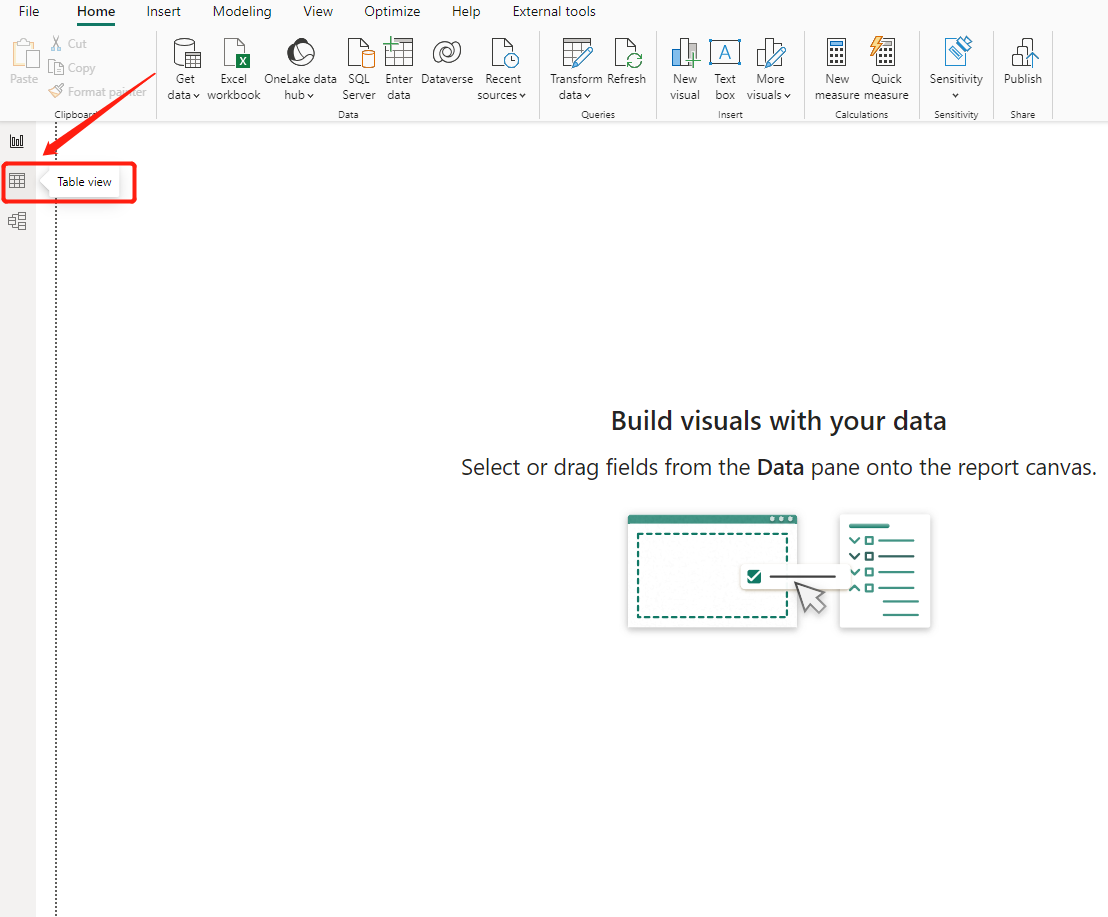
2, 选择需要修改的日期列 ->确认'Data type'的类型为【Data】 -> 【Format】 -> 选择想要展示的日期格式;
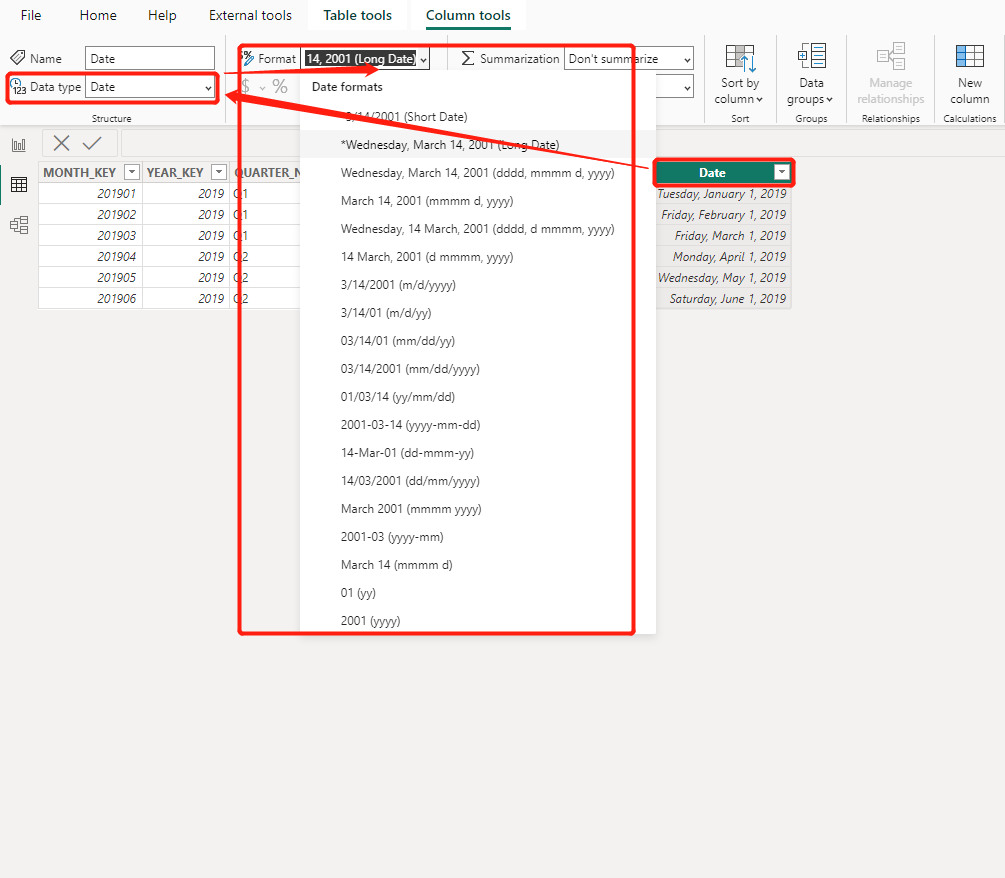
随着大家的Power BI技能越来越纯熟,DAX日期函数使用越来越熟悉,也可以通过DAX日期函数进行日期格式的转换拼接等等,后面大家都会接触到,不需要着急,循序渐进即可。
今天你学会了么?
也请大家关注我的公众号: PowerBI工坊






















 4610
4610











 被折叠的 条评论
为什么被折叠?
被折叠的 条评论
为什么被折叠?








